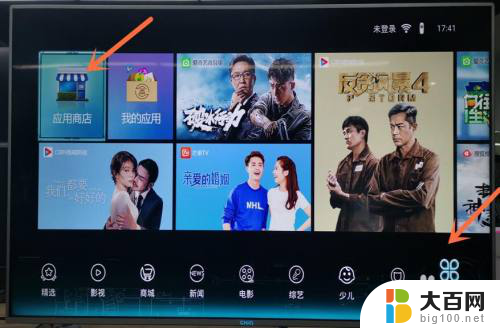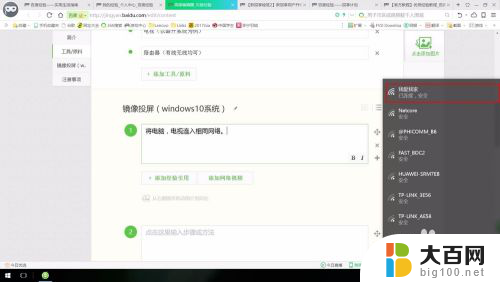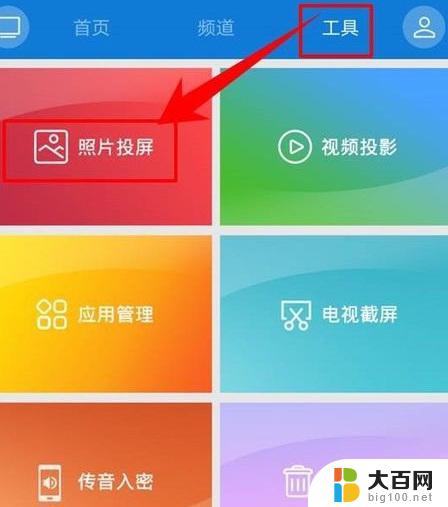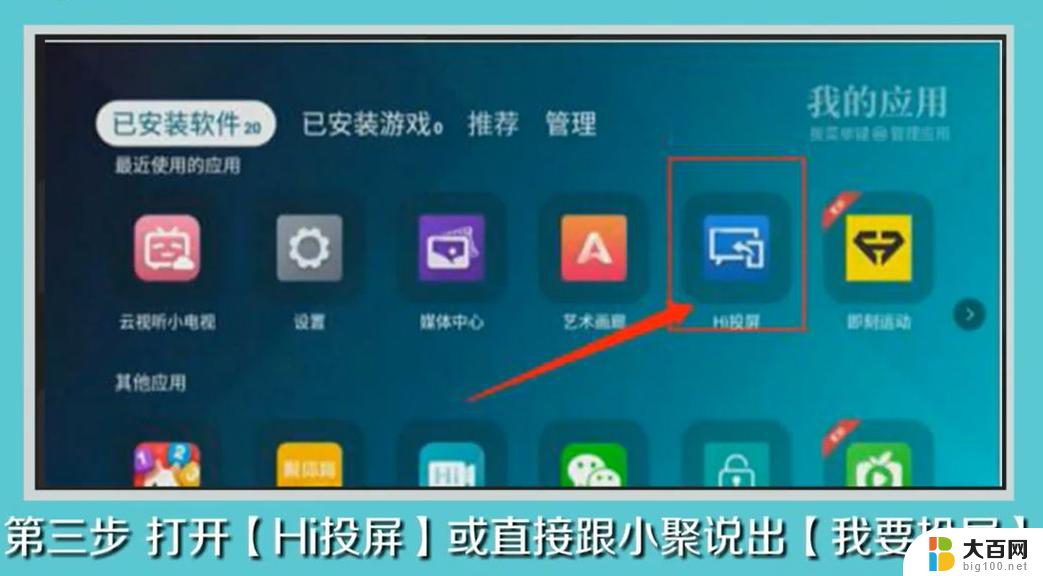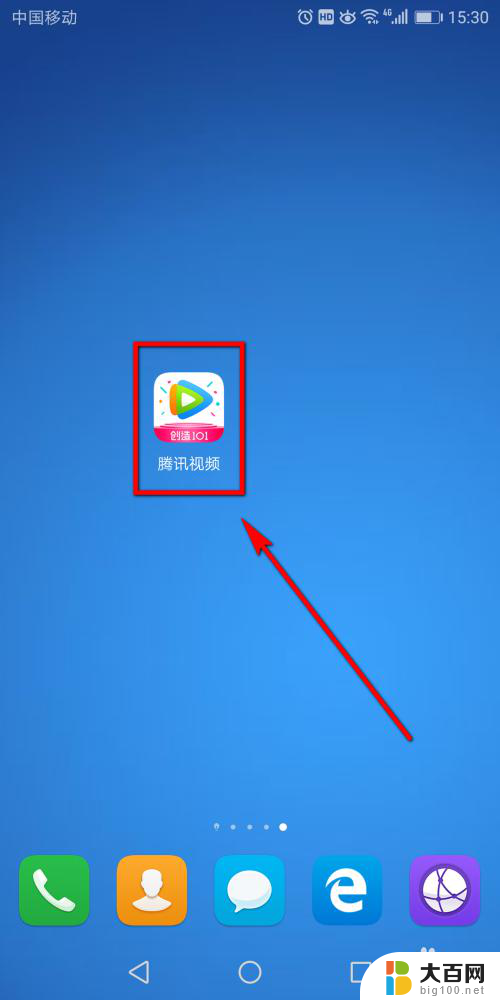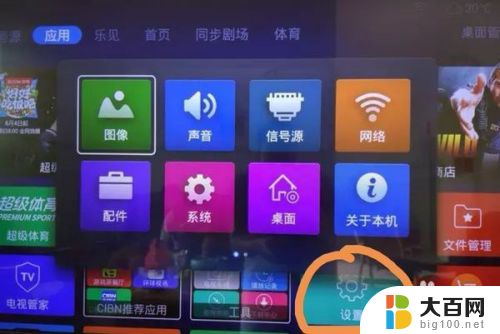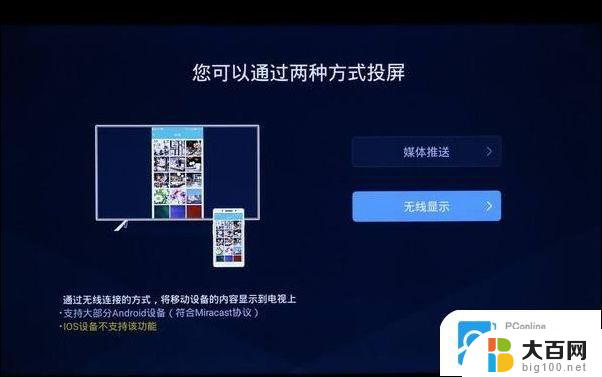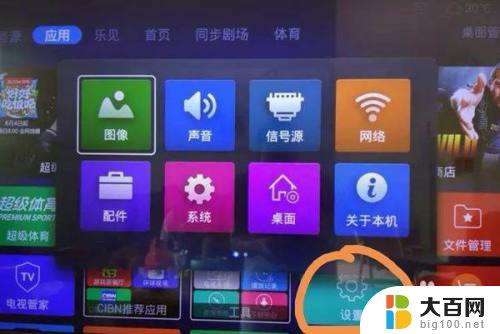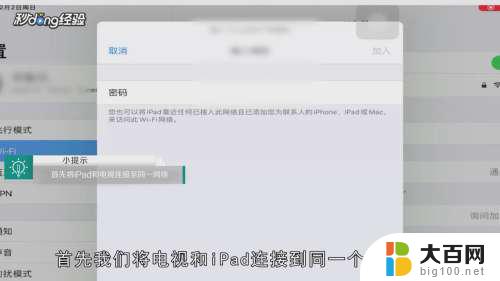lg电视机怎么投屏 LG电视投屏设置方法及注意事项
更新时间:2023-11-26 15:58:51作者:xiaoliu
lg电视机怎么投屏,LG电视是一种功能强大的电视机,除了提供高质量的影音体验外,它还具备投屏功能,使用户可以将手机、平板或电脑上的内容投射到电视屏幕上,投屏功能使得我们可以更好地享受手机上的视频、游戏或者电子文档,同时也方便了与家人朋友的分享。要想成功进行投屏,我们需要了解LG电视的投屏设置方法以及一些注意事项。在本文中将详细介绍LG电视的投屏设置方法,并提供一些建议,以确保您能够顺利使用并享受投屏带来的便利。
步骤如下:
1.手机和电视连接同一个WIFI。如下图所示:

2.打开LG电视功能的【多屏互动】功能。如下图所示:
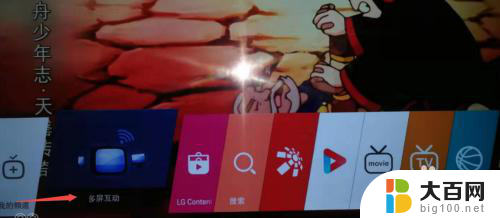
3.点击手机上的【设置】功能。如下图所示:

4.进入【设置】功能后,点击【设备连接】。如下图所示:
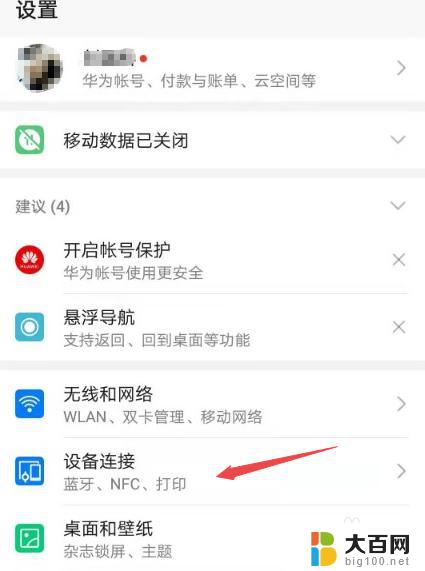
5.进入【设备连接】功能后,点击【无线投屏】。如下图所示:
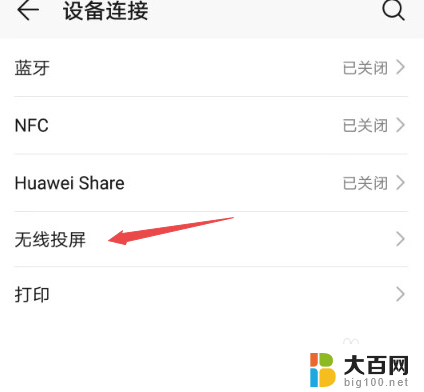
6.随后手机就会搜索出可以投屏的设备,这里我们可以看见有LG电视。然后我们选择LG电视。如下图所示:
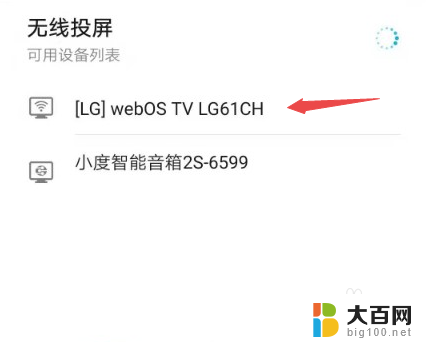
7.等待一会儿,手机投屏就成功了。如下图所示:

以上就是LG电视机的投屏方法,如果遇到这种情况,你可以按照以上步骤解决,非常简单快速。